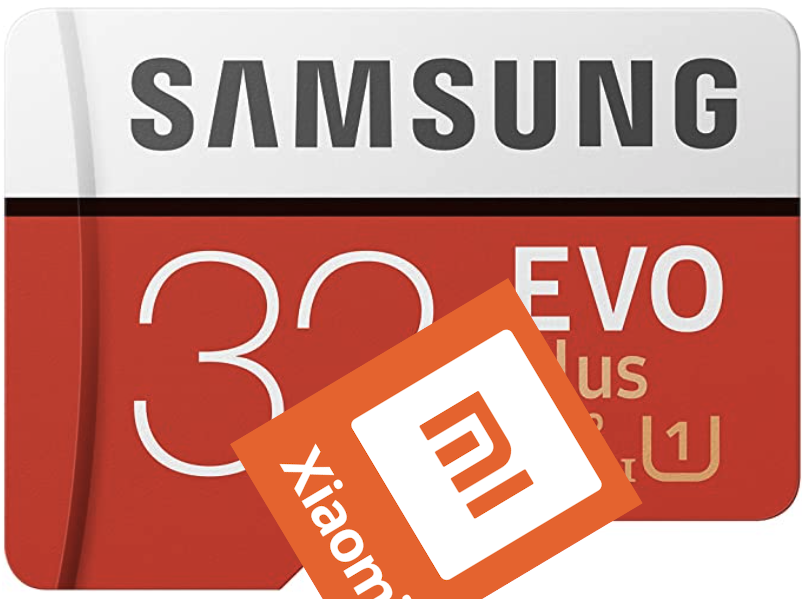
Bene, siamo stati furbi, abbiamo comprato il nostro cellulare a 1 euro, abbiamo fregato tutti con l’offertissima :)….bellissimo, velocissimo….ma poi installiamo Whatsapp e Facebook….eh….TaDahhhh…”spazio di archiviazione in esaurimento”!!!!
Ma come???? Smartphone appena comprato, pagato UNEUROOO….
Svuota cache, elimina la foto del piatto di pasta, disinstalla l’app del parcheggio…aria per 1 gg e poi…”spazio in esaurimento”
Dai ci siamo cascati tutti….cellulare economico, veloce…ci fa appassionare…ma poi sbattiamo di fronte ai soli 16Gb di spazio di archiviazione.
Magari 10-12 sono già occupati dal sistema, due app, qualche aggiornamento e …..spazio finito!
Puoi mettere quante memorie SD vuoi….le APP resteranno sempre nel cell…
Come facciamo? Cambiamo smartphone? Iniziamo a cercare guide per ROOTTARE il telefono con millemila rischi di sicurezza?
Forse c’e’ una soluzione alternativa….
Breve storia….
Da anni felice possessore di Smartphone della Xiaomi…compro per mia moglie un Redmi 7a.
16Gb di memoria, 2Gb di ram, processore millemilacore, batteria caricata l’ultima volta l’anno scorso 🙂
Il cellulare e’ velocissimo e quindi lo si usa per tutto….ma quel tutto si scontra con i soli 16Gb di spazio interno.
Installiamo una memoria SD da 8Gb per foto e video…ma nulla….non risolviamo nulla.
Il problema e’ nell’archivio interno dove si installano le applicazioni.
Facebook, ad esempio, oltre all’istallazione genera file di cache enormi….due giri in bacheca e ci si trova con 7-800mega di cache da eliminare.
Aggiungiamoci nel periodo di Covid tutte i compiti inviati via Whatsapp, le applicazioni per seguire le lezioni giornaliere…..il povero Redmi e’ arrivato alla frutta!
Cambiarlo sarebbe un peccato perchè e’ veramente veloce e la batteria dura millenni….dobbiamo trovare una soluzione.
La più aggressiva potrebbe essere quella di prendere possesso del telefono abilitando i permessi di root e spostare le app sulla SD….ma ciò comporta profonde modifiche e problemi di sicurezza.
Cerchiamo un piano B!
Dobbiamo dire al cellulare che la memoria SD esterna puo’ essere usata come memoria interna…..vediamo come!
Intanto una volta che si fa il lavoro conviene comprare una SD bella capiente e soprattutto veloce…..io ho sfruttato un offerta (non mi castigo) e acquistato con pochissimi euro una SD della Samsung da 32Gb (Evo, plus, print, turbo, special, 4 marce) di cui vi allego il link
Samsung SD 32GB Evo : link per l’acquisto su Amazon
Installo la memoria….e procedo con i seguenti passi…
(la seguente procedura e’ basata su Android con Miui installata sui cellulari Redmi…sugli altri telefoni android potrebbe variare in qualche schermata)
1) Impostazioni->Info sistema
Premiamo tante volte sulla scritta versione MIUI fino a quando in basso non compare la scritta “Sei uno sviluppatore”
2) Torniamo alle Impostazioni e andiamo su -> Impostazioni aggiuntive -> OpzioniSviluppatore
3) Qui dobbiamo abilitare : Debug USB e Forza le applicazioni a scrivere sulla memoria esterna
Bene….ora procuriamoci un pc connesso ad internet.
Possiamo usare sia Windows che Linux…..e con qualche accortezza in più anche OsX.
Cerchiamo su internet AFTISS toolkit oppure cliccate sul seguente link
Scaricate il file allegato sul vostro pc, estraete i file e con il prompt dei comandi posizionatevi nella cartelletta appena scompattata.
Collegate il cellulare con il cavo USB al pc e lanciate il batch AFTISS (.sh o .cmd in base al sistema operativo usato).
Date conferma del trasferimento dati via USB dallo schermo del telefono e vi dovreste trovare difronte a questa schermata
Il programma aspetta una selezione da 1 a 4….
- formatta la memoria SD al 10% come storage condiviso con la memoria interna….il 90% come memoria esterna
- formatta la memoria SD al 50% come storage condiviso con la memoria interna….il 50% come memoria esterna
- formatta la memoria SD al 90% come storage condiviso con la memoria interna….il 10% come memoria esterna
- permette di scegliere le dimensioni.
Io, con una memoria da 32GB e una moglie che spero usi in modo parsimonioso il tutto scelto 50 e 50….opzione 2.
Il pacchetto ha già incorporati i driver ADB quindi non necessita di altro….dopo qualche secondo comparirà DONE!……tutto finito.
Cosa e’ successo?
La memoria SD da 32GB e’ stata divisa in 2 e formattata in due modi differenti.
16Gb che si vanno a sommare allo storage interno e gli altri 16 visti come se fossero una SD esterna.
Avendo spuntato l’opzione che forza a scrivere sulla memoria esterna le app …. qualsiasi nuova applicazione installata verrà posizionata sui 16Gb appena creati sull’ SD lasciando libero il telefono.
Le foto e tutto il resto vanno sugli altri 16Gb.
Inoltre…..altro trucchetto….
Se già avete app installate e le volete spostare sulla SD….andate nel play store e cercate Activity Launcher (vi lascio il link )

E’ un app che abilita (fate attenzione) molte funzioni nascoste del vostro smartphone.
Avviate e con la lente cercate “manage app” cliccate sulla prima voce sotto impostazioni e vi troverete l’elenco delle vostre app installate sul cellulare.
Cliccando sulla sezione spazio di occupazione e’ presente un tasto CAMBIA (o change)….che vi permette di spostare eventuali app dalla memoria interna del cellulare alla memoria esterna (SD) dell cellulare.
Naturalmente non avendo i permessi di root potrete spostare solo quelle che avete installato voi e non quelle di sistema…..
Io ho lasciato un paio di applicazioni (quelle più importanti e che necessitano di maggiore reattività) sulla memoria interna….e tutto il resto su quella esterna.
Funziona! 🙂
Nuova vita ai nostri smartphone 🙂

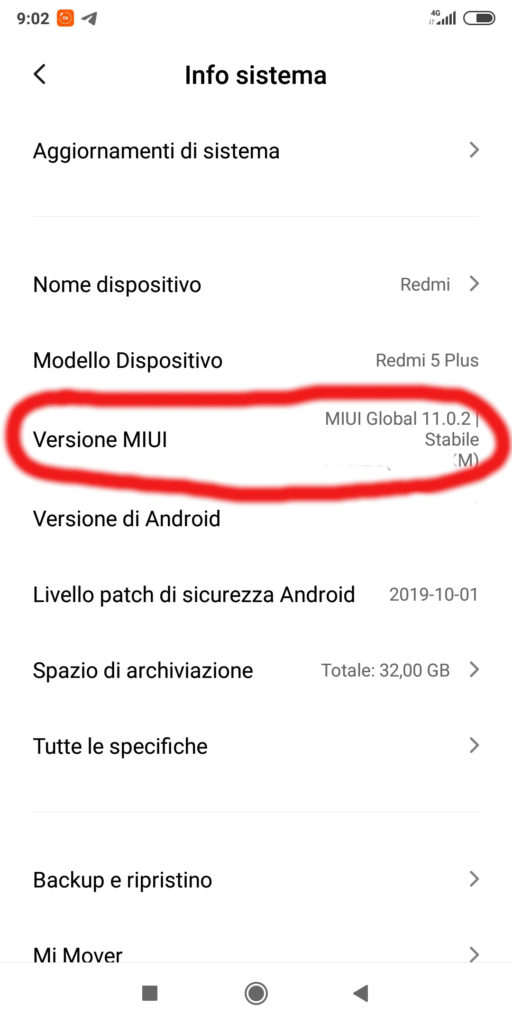
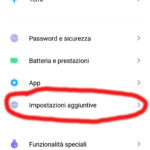
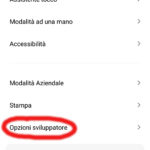
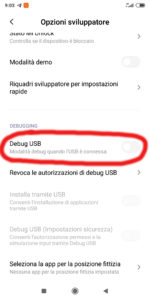
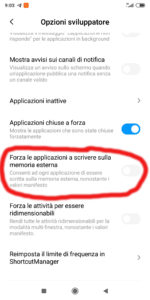

SEI UN MITOOOOO !!! Era da diverso tempo che cercavo di aumentare la memoria del mio readmi 7a ma sul web non riuscivo a trovare niente fino a quando, non ho letto questo articolo e lo smartphone è ritornato a nuova vita. Ho utilizzato il primo metodo poichè il secondo metodo non funziona.
Ma questo è ESATTAMENTE quello che cercavo! grande!
Non funziona, e poi butti pure via il telefono. NON SEGUITE QUESTA GUIDA!
ho lo stesso modello e invece di vedere parte della memoria esterna come interna la parte della memoria esterna che dovrebbe vedere come interna semplicemente è sparita.
Per riportare tutto ALMENO alle condizioni iniziali, visto che non sembra esistere un metodo per tornare indietro, ho formattato la SD e ho riportato il telefono alle impostazioni di fabbrica.
Risultato: ora ogni volta che faccio una foto o un video dopo qualche minuto il file diventa illeggibile. SUbito appena fatta si può rivedere, ma passano cinque minuti e ti dice che il file è corrotto.
Provato anche l’hard reset, cambiato niente. Il telefono non può più fare le foto e basta.
Caro “il moro”….non so cosa tu abbia potuto fare con il tuo telefono visto che questa procedura tocca solo la formattazione della scheda SD.
Se il tuo telefono e’ diventato “da buttare” probabilmente e’ dovuto ad altri tuoi smanettamenti.
Se non si hanno le competenze per certe procedure meglio lasciar stare…e meglio evitare certi commenti da smanettori inesperti.
Salve,
confermo il pieno funzionamento della procedura sul mio Redmi Note 7a, ringraziando l’autore per averla indicata.
Effettivamente il cellulare rinasce in potenzialità decisamente sorprendenti.
Chiedo tuttavia se è normale che, dopo lo spostamento di una app, di questa compaiano due icone uguali sullo schermo.
Sbaglio in qualcosa?
Grazie.
Salve,
ho eseguito come da istruzioni su Redmi Note 8T ed una SD prestante da 128Gb.
All’origine avevo 32 Gb di memoria interna, mi ritrovo ora 21,28 Gb di memoria interna e 63,93 Gb su scheda sd, devo fare assolutamente pulizia di whatsapp e telegram più volte al giorno per liberare spazio altrimenti rallenta fino a bloccarsi anche perchè mi indica uno spazio occupato di memoria interna di 20,56Gb. In pratica, ho perso memoria interna e dimezzato la capacità della scheda SD. Non so come fare a risolvere.
Grazie
Buongiorno Enrico….la procedura non e’ certo destinata a telefoni come il suo che di memoria ne ha abbastanza. Comunque dai numeri che leggo probabilmente non sta usando piu i 32gb interni e usa solo la memoria SD. Consiglio di rifare la procedura o in caso estremo basta riportare le impostazioni di fabbrica nel cellulare…e formattare la memodia sd in un pc. Tutto tornerà come prima.
Grazie! Tutorial perfetto, mi hai salvato!
Ciao,
il link di aftiss toolkit non fa partire nessun download, neanche cliccando manualmente
è un problema solo mio?
come posso scaricarlo?
Cerca su google aftiss probabilmente avranno aggiornato la versione e sarà cambiato il link
Ciao
Grazie per la guida.
Mi puoi dire che tipo di file systems hanno le 2 partizioni che crea AFTISS?
Così già che le so uso Gparted e faccio prima
Gray
Ciao, non mi sono interessato del tipo di partizione che crea. Una ricerca più approfondita su google potrebbe darti la risposta. Penso ci sia comunque qualche parametro impostato nel telefono che gli dice di usare la partizione creata come memoria interna…non e’ solo una questione di partizionamento.
non trovo l’app aftiss mi puoi aiutare?
Anche se ho fatto tutto il procedimento, non mi appare questa schermata sul telefono, cosa faccio?
Il top!!
Ho provato di tutto ma senza successo! Ho provato anche tramite link2sd creando partizione co minitools ma niente sempre errori facendo il lavoro perfetto.
Ho visto sta guida e adesso quando provo ad installare un app (gioco) non mi dice più di disinstallare app per avere spazio, ciò significa che le installa su sd 😀
Buongiorno ho trovato il link utilissimimo, mi fa anche formattare e in effetti la scheda sd si riduce di capacità ma comunque la memoria interna non aumenta e non mi fa installare niente appunto per mancanza di spazio. Cosa suggerisci?